Как да увеличите устройство D по диск с AOMEI Partition Assistant Standard Edition
Здравейте приятели! Днес на сайта избухна спор между читатели коя програма е по-удобна, по-лесна и по-безопасна за извършване на операции върху дялове на твърдия диск, по-специално в спора бяха споменати две приложения: AOMEI Partition Assistant и Partition Manager 14 Free Edition, в резултат на спора един от редовните читатели писа, че сме прочели цяла статия за нас.
Как да увеличите устройство D по диск с AOMEI Partition Assistant Standard Edition
Здравей админ! Прочетох няколко от вашите статии за безплатното издание на Partition Manager 14 и исках да кажа мнението си. Доскоро разделях хард само с тази програма, определено е надеждна и работи с почти всички хардове. Единственият му недостатък е, че интерфейсът е на английски и това е изненадващо, защото програмата Partition Manager 14 Free Edition е местна разработка, както всички програми на Paragon Software Group, те вече могат да напишат русификатор за собствения си, добре, Боже благослови ги, сега за нещо друго. Съвсем наскоро (не без помощта на вашия сайт) се запознах с друго подобно приложение, наречено AOMEI Partition Assistant Standard Edition (на руски) и ми се стори, че го използвам едва сега. AOMEI Partition Assistant не е по-лош от Partition Manager 14 Free, също е надежден, работи също толкова добре по отношение на скоростта, а интерфейсът е по-ясен. Дори написах малка статия специално за вашия сайт " Как да увеличите диск D за сметка на диск с програмата AOMEI Partition Assistant Standard Edition".
Както можете да видите от екранната снимка на Disk Management на моя лаптоп, има два дяла на твърдия диск: устройство C: (650 GB) и устройство D: (250 GB). Нека изключим 350 GB пространство от устройството C: и го свържем към устройството D:.

Следвайте връзката към официалния уебсайт на AOMEI и щракнете върху бутона ИзтеглянеБезплатно. Изтегляме и инсталираме програмата на лаптопа. http://www.disk-partition.com/download.html
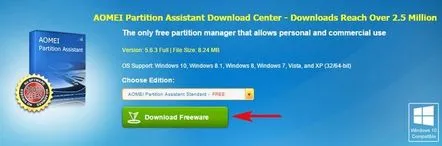
Стартирайте AOMEI Partition Assistant Standard Edition.
В главния прозорец щракнете с десния бутон върху устройството C: и изберете командата Промяна на размера на дялаот менюто.
Щракнете върху разделителя с левия бутон на мишката и го плъзнете наляво, оставяйки устройството C: с обем 300 GB.
ДОБРЕ.
Кликнете върху диска D: с десния бутон на мишката и изберете командата Промяна на размера на дяла.
Преместете разделителя наляво до края, давайки цялото свободно пространство на диска D:.
Добре
Щракнете върху Приложи и програмата ще започне да работи с дисково пространство.
Отидете на
Съгласете се да рестартирате.
Така
Лаптопът се рестартира и първото нещо, което трябва да направите, е да изключите пространството от устройството C:, последвано от рестартиране.
След рестартирането започва вторият етап - присъединяване към неразпределеното пространство на D: устройството и отново следва рестартиране.
Windows 8.1 се зарежда.
Всичко се получи за нас, диск D: увеличен до 350 GB.
